小编教你如何低格式化
相信使用工具进行u盘启动盘等操作的用户有时候会遇到电脑无法读取U盘的状况,那是因为U盘的格式过大而造成的,对于这个问题很多用户不太放心的情况下,怕U盘出现损坏的情况发生,想要低格u盘,那么该怎么操作呢?下面小编就为大家演示u盘怎么低格式化的操作。
在这一短时间,发现很多朋友都想要学习u盘低格式化的方法,毕竟u盘早已融入了我们的生活之中,为了维护U盘的数据,对u盘的一些基本使用还是要学会的,那么如何使得u盘低格式化呢?来看看那小编的为大家整理的u盘低格式化教程就知道了。
u盘怎么低格式化
把需要进行低级格式化的可移动磁盘或者u盘插在电脑上,然后找到u盘图标单击鼠标右键,在弹出的选项中点击选择“格式化”选项
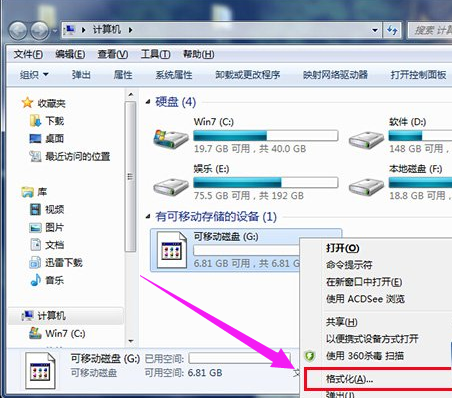
u盘图-1
在弹出的窗口中取消快速格式化勾选,点击“开始”按钮
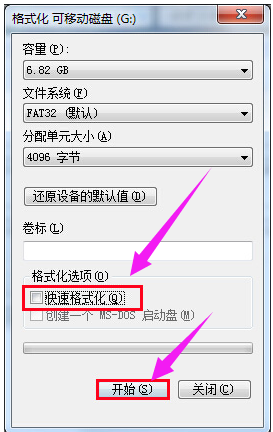
低格式化图-2
弹出警告窗口,提示执行此操作会删除该磁盘上的所有数据,点击“确定”按钮即可
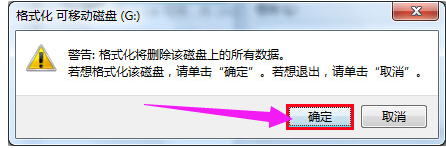
低格式化图-3
在进行此方法格式化操作时,时间上会比快速格式化长,所以大家需要耐心等待,
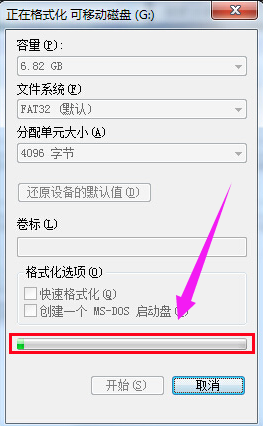
低格图-4
弹出相应提示窗口,点击“确定”按钮即可
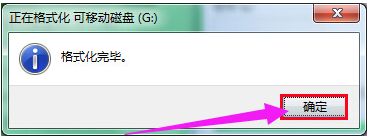
低格图-5
相关阅读
- 天天p图武媚娘妆怎么用
- 无线路由器ping不稳定的解决方法
- 压缩文件不能打开显示无法找到应用程序怎么解决
- 云麦好轻 min体脂称怎么用?
- 2016放假安排公布 春节2月7日至13日放假
- e租宝是非法集资吗 e租宝的钱还能拿回来吗
- qq8.0体验版发布 qq8.0怎么样
- 百度VIP返利是真的吗 百度VIP返利是真是假
- 携程云抢票怎么样 携程云抢票会不会成功 靠谱吗
- 麻蜜网真的可以返利吗 麻蜜网怎么返利
《小编教你如何低格式化》由网友“自然呆”推荐。
转载请注明:http://www.modouwifi.com/jiaocheng/05244141A2021.html